Bạn đã quá nhàm chán với giao diện mặc định trong Gmail và muốn thay đổi giao diện gmail. Tuy nhiên bạn lại không biết cách thực hiện ra sao. Hãy để Taimienphi.vn giúp bạn thay đổi giao diện mới cho Gmail với các thao tác bên dưới.
Nếu như ở bài viết trước bạn đã biết cách khắc phục lỗi không vào được Gmail, đăng nhập gmail bị lỗi thì ở bài viết chúng tôi sẽ hướng dẫn bạn thêm cách thay đổi giao diện mặc định Gmail.

Tải Gmail cho thiết bị Mobile
* Tải gmail dành cho điện thoại iPhone: Gmail cho iPhone
* Tải Gmail dành cho điện thoại Android: Gmail cho Android
Rất nhiều các tính năng của giao diện Gmail cũ đã không còn từ khi dịch vụ email này cập nhật giao diện mới cho mình, điều này làm cho một số người dùng sẽ cảm thấy không quen thuộc và muốn chuyển gmail về giao diện cũ để tiện sử dụng hơn, tham khảo hướng dẫn chuyển gmail về giao diện cũ được chia sẻ trên Taimienphi.vn nhé.
Hướng dẫn thay đổi giao diện Gmail
Bước 1: Đăng nhập Gmail của mình. Nhấp vào biểu tượng hình bánh răng
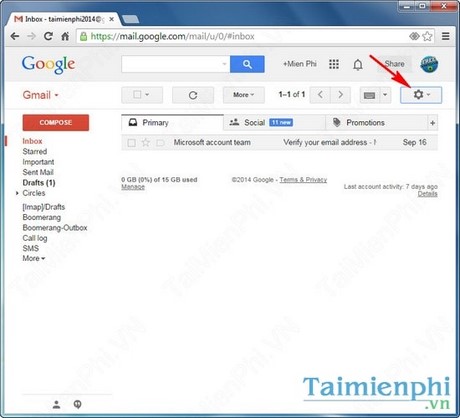
Bước 2: Chọn Themes để thay đổi giao diện Gmail

Bước 3: Xuất hiện kho các themes mẫu có sẵn bạn có thể tùy chọn cho mình một giao diện. Bạn có thể kéo xuống dưới để thêm nhiều themes.

Bước 4: Nhấp chuột chọn một themes bất kỳ

Và đây là giao diện Gmail mới của bạn.

Chỉ với vài thao tác khá đơn giản trên đây là bạn có thể thay đổi giao diện mới cho Gmail rồi, từ lần đăng nhập gmail sau, bạn sẽ có một giao diện hoàn toàn mới lạ và đẹp mắt.
https://thuthuat.taimienphi.vn/thay-doi-giao-dien-gmail-2467n.aspx
Trường hợp bạn muốn quay lại giao diện cũ của gmail, bạn tham khảo cách khôi phục giao diện cũ gmail mà Taimienphi đã hướng dẫn chi tiết trong các bài viết trước.